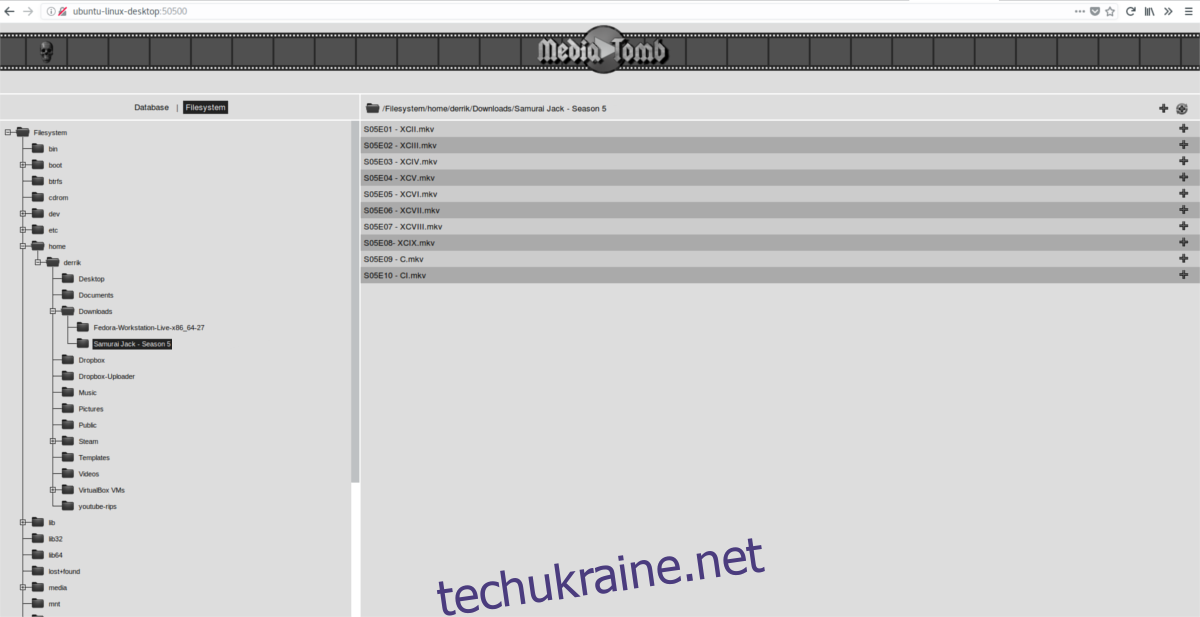Linux пропонує масу різних способів доставки медіа по мережі. Для тих, у кого вишукане серверне обладнання, є Plex і Emby. Також можна ділитися медіафайлами через спільні файли NFS або сервер Samba. Однак, якщо ви використовуєте старе обладнання, але хочете доставити медіа на кілька пристроїв у вашій мережі, є кращий спосіб: Mediatomb. Це DLNA-сервер, який використовує універсальну технологію plug-n-play, яку підтримує багато пристроїв, для доставки медіа по мережі. Серверне програмне забезпечення Mediatomb дуже легко запустити та встановити майже в будь-якому дистрибутиві Linux. Ось як використовувати Mediatomb для налаштування сервера DLNA в Linux.
ПОВІДОМЛЕННЯ СПОЙЛЕРА: прокрутіть униз і перегляньте відеоурок у кінці цієї статті.
Встановіть Mediatomb
Ubuntu
sudo apt install mediatomb
Debian
sudo apt-get install mediatomb
Arch Linux
Щоб встановити Media Tomb на Arch Linux, спочатку перейдіть до AUR і завантажити знімок щоб створити пакет. Коли архів знаходиться у вашій папці «Завантаження», відкрийте термінал і розпакуйте його.
cd ~/Downloads tar xvzf mediatomb.tar.gz
Коли вихідні файли для Mediatomb вилучено з mediatomb.tar.gz, наступним кроком буде використання команди CD, щоб перейти до витягнутої папки.
cd mediatomb
Використовуйте команду makepkg, щоб створити пакет. Майте на увазі, що пакунок може не зібрати, якщо у вас не всі залежності встановлені у вашій системі. Щоб переконатися, що у вас є всі залежності, зверніть увагу на те, що менеджер пакунків Pacman повідомляє вам, що немає в системі. Майте на увазі, що вам може знадобитися завантажити ці залежності з AUR.
Коли всі залежності в Arch задоволені, пакет Mediatomb готовий до компіляції.
makepkg
Дозвольте менеджеру пакетів пройти і створити програмне забезпечення. Коли він буде завершений, він виплюне пакет tar.xz. Встановіть його в систему за допомогою менеджера пакетів Arch Linux.
sudo pacman -U mediatomb.tar.xz
Fedora
sudo dnf install mediatomb
OpenSUSE
Простий спосіб швидко завантажити програмне забезпечення Mediatomb DLNA в систему — це встановити його за допомогою служби збирання OpenSUSE. Цей пакет сервера DLNA підтримується для OpenSUSE Leap 42.3, Leap 42.2 і OpenSUSE Tumbleweed.
Щоб інсталювати програмне забезпечення, перейдіть на сторінку завантаження, натисніть свою версію SUSE, а потім кнопку «Встановити 1 клік». Він відкриє інструмент встановлення програмного забезпечення YaST і встановить Mediatomb у вашій системі!
Інші Linux
Mediatomb – дуже відоме програмне забезпечення. В результаті він є на багатьох різних дистрибутивах Linux. Однак через те, що існує багато різних операційних систем Linux, вони не можуть підтримувати все. Якщо у вашій улюбленій ОС немає двійкового файлу, який можна встановити, вам може знадобитися завантажити вихідний код і створити серверне програмне забезпечення самостійно. Для цього перейдіть на веб-сайт розробника, захопити вихідний код і дотримуйтесь інструкцій!
Налаштування Mediatomb
Серверне програмне забезпечення встановлено, але перед його використанням необхідно ввімкнути кілька речей. Відкрийте термінал і отримайте root-доступ за допомогою: sudo -s. У терміналі відредагуйте файл конфігурації Mediatomb.
nano /etc/mediatomb/config.xml
Усередині nano знайдіть ui enabled=”no” та змініть його на ui enabled=”yes”. Потім натисніть Ctrl + O, щоб зберегти його.
Після редагування файлу конфігурації, щоб увімкнути веб-інтерфейс, настав час запустити сервер.
systemctl enable mediatomb systemctl start mediatomb
Наступним кроком є додавання медіа на ваш сервер. Зробіть це, відкривши нову вкладку у своєму веб-браузері та перейшовши за адресою: https://localhost:50500. Майте на увазі, що локальний хост тільки локально. Щоб отримати доступ до сервера через мережу, найкращий спосіб дій — знайти його IP-адресу. Для цього запустіть цю команду:
ip addr show | grep "inet 192.168"
Використання команди ip addr show у поєднанні з grep відфільтрує всю непотрібну інформацію та лише покаже локальну IP-адресу для ПК. Скопіюйте 192.168.1.XXX і введіть його в URL-адресу веб-браузера. Наприклад:
192.168.1.132:50500
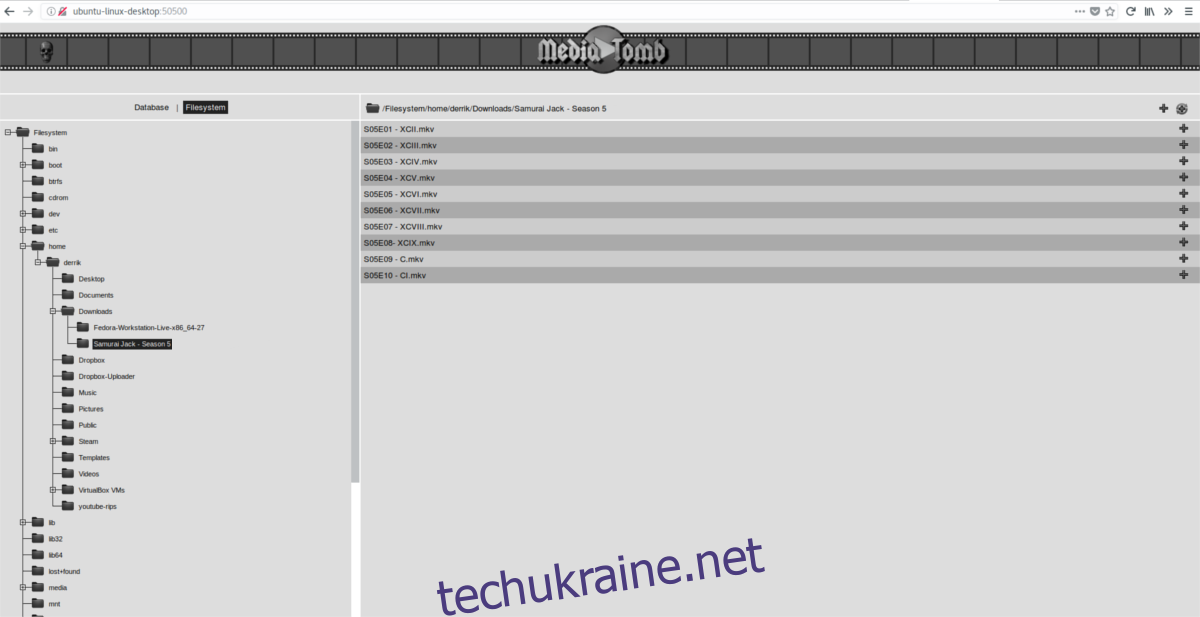
Звідси натисніть «Файлова система», потім «Каталог ПК» і знайдіть свої медіафайли на ПК, щоб додати. Натисніть знак +, щоб додати мультимедійні файли. За потреби повторіть цей процес, щоб додати всі медіафайли до свого Mediatomb.
Використання Mediatomb
Оскільки Mediatomb — це медіа-сервер із підтримкою DLNA, доступ до файлів на інших пристроях з нього дуже простий. У Linux (він також працює на всіх операційних системах, які підтримують VLC) найкращий спосіб переглядати ці файли за допомогою медіаплеєра VLC. Завантажте та встановіть його, а потім дотримуйтесь інструкцій, щоб отримати доступ до медіафайлів із Mediatomb.
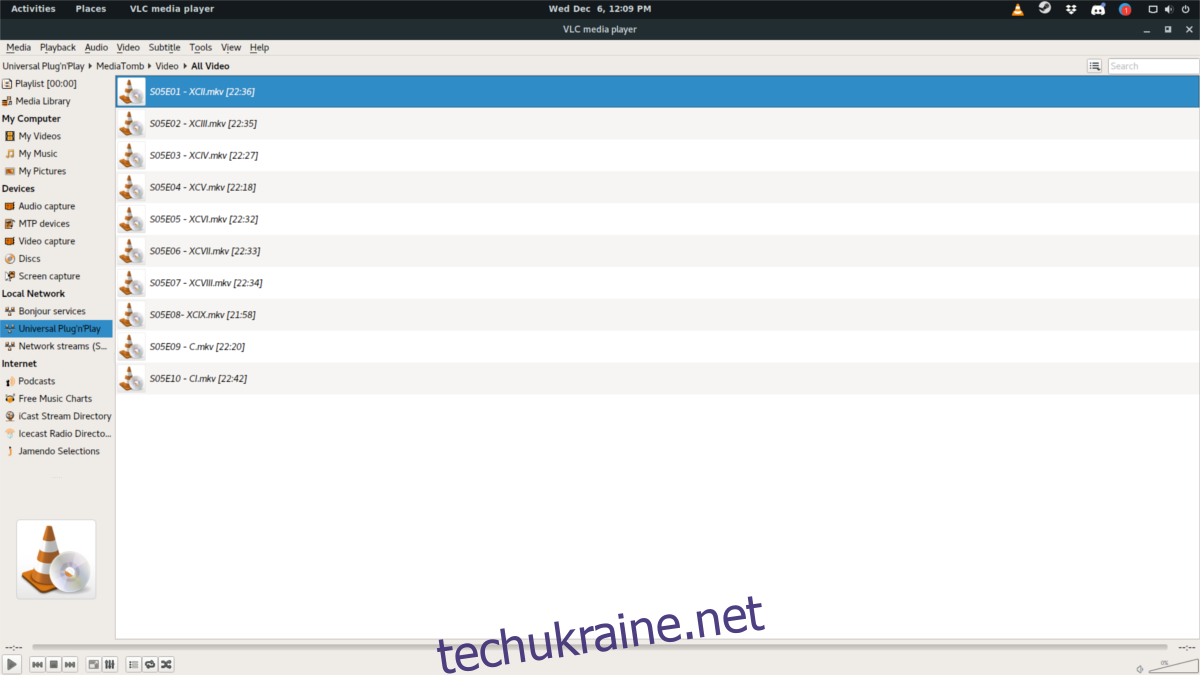
Усередині VLC натисніть кнопку списку відтворення, щоб перевести VLC в режим списку відтворення. У режимі списку відтворення знайдіть розділ «Локальна мережа». У цьому розділі є кілька варіантів. Натисніть «Універсальний Plug’n’Play». Це призведе до появи вашого сервера Mediatomb у браузері списку відтворення у вигляді папки. Натисніть на папку та перегляньте її, щоб отримати доступ до медіа. Почніть відтворення, двічі клацнувши на окремому медіафайлі.
Примітка: хочете отримати доступ до свого сервера Mediatomb на інших платформах і пристроях? Перегляньте інструкцію до вашого пристрою, щоб знайти «Підтримка DLNA». Пристрої, які його підтримують, включають кілька ігрових консолей, телеприставки тощо.